文章詳情頁
Win XP系統中網橋的配置方法
瀏覽:4日期:2023-08-01 08:39:42
在Windows;XP中集成了連接不同網段的“網橋(Bridge)”功能,它的配置簡單易行,大大方便了中小型局域網之間的互連與拓展。 注意事項 大家在配置Windows;XP的網橋時要注意以下幾點: 1.配置Windows;XP的網橋服務器時不用配制成域控制器,只要配置成為獨立的服務器即可。 2.保證所安裝的網卡都能正常工作,其中作為網橋服務器的計算機擁有兩塊網卡。 3.Windows;XP網橋所支持的網絡通信協議是TCP/IP,只能在以TCP/IP協議為基礎的網絡中轉發數據包。如果計算機使用的是Linux或其他操作系統,只要正確裝載了TCP/IP協議,Windows;XP網橋一樣可以與它協同工作。 配置方法 1.給作為網橋的計算機中的兩個不同網段接口分配不同的IP地址。由于要連接的兩個網段中的一個是10.0.0.0,在該計算機中我們可任選一塊網卡,給它分配固定的IP地址(10.0.0.1)和子網掩碼,作為10.0.0.0的網絡接口。同理,我們還要為“本地連接2”(第二塊網卡)指定IP地址為192.168.0.1,子網掩碼為255.255.255.0,網關為192.168.0.1。 2.啟動Windows;XP網橋。右鍵單擊“本地連接”(第一塊網卡),選擇“新建網橋(Create;Bridge)”,就會出現一個網橋(Network;Bridge)的圖標。但由于此時只有一個網絡接口存在于網橋中,因此網橋還暫時不能工作。我們在“本地連接2”(第二塊網卡)上執行同樣的“新建網橋(Create;Bridge)”操作之后,即可成功啟動網橋。我們可以看到網橋的圖標發生了改變。右鍵單擊該圖標,選擇“屬性”,可以檢查剛剛加入的這個網絡接口的各項屬性,如網卡名稱、各自綁定的IP地址等。 3.網橋啟動之后,將10.0.0.0網段內的計算機的網關都設為10.0.0.1,將192.168.0.0網段內的計算機的網關都設為192.168.0.1。 此時在10.0.0.0網段內任選一臺電腦(如10.0.0.2),Ping;192.168.0.2,如能Ping通,則說明網橋工作正常,兩網段已經連通并可互傳文件。 補充 1.Windows;XP網橋不只局限于連接兩個網段,它可以連接多個網段,當然要使用更多的網卡。 2.Windows;XP網橋只能采用手動方式進行設置,因此效率不會很高,在大型局域網中,它的作用比不上專用路由器。
排行榜
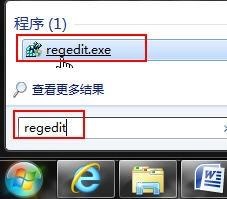
 網公網安備
網公網安備